In questa breve guida spiegherò come installare l'adattatore USB TP-Link AC600 Archer T2U Nano WiFi nelle distribuzioni Fedora, Ubuntu e openSUSE Linux e come connettersi alla connessione Internet 5G Wireless.
Introduzione
Pochi giorni fa, sono passato alla connessione a banda larga Jio Fiber 5G. Il provider Internet mi ha fornito un router dual band che supporta entrambi i canali a 2,4 GHz e 5 GHz.
Sfortunatamente, l'interfaccia di rete Wi-Fi integrata nel mio laptop non supporta il canale a 5 GHz. È un laptop Dell un po' vecchio che supporta solo il canale a 2,4 GHz.
Dopo aver effettuato molte ricerche sul Web, ho acquistato Adattatore WiFi USB TP-Link AC600 (Archer T2U Nano) da Amazon.
Rispetto ad altri adattatori di rete USB WiFi, il modello TP-Link AC600 Archer T2U presenta molti vantaggi. È un adattatore WiFi piccolo, compatto e ad alta velocità che supporta la banda da 2,4 GHz e 5 GHz.
È in grado di fornire una velocità di 433 Mbps su 5 GHz (ideale per streaming HD e giochi online) e 200 Mbps su 2,4 GHz (perfetto per la normale navigazione sul Web).
L'adattatore Archer T2U nano supporta gli standard di crittografia WEP, WPA/WPA2 e WPA-PSK/WPA2-PSK a 64/128 bit. Quindi le tue connessioni wireless sono al sicuro da intrusi.
Un altro notevole vantaggio dell'adattatore USB WiFi nano Archer T2U è che supporta il roaming WiFi. Si connette automaticamente alla rete WiFi adatta vicino a te.
Se stai cercando un router WiFi dual-band per una maggiore velocità e una portata estesa, l'adattatore USB TP-Link AC600 Archer T2U Nano WiFi è senza dubbio una buona scelta.
Anche se l'adattatore Archer T2U nano ha alcune buone caratteristiche, ha uno svantaggio. Supporta solo Windows e Mac OS. Non ci sono driver ufficiali per Linux.
Fortunatamente, mi sono imbattuto in un driver non ufficiale per Archer T2U Nano su GitHub e funziona immediatamente su sistemi Fedora e Ubuntu.
Installa l'adattatore USB Nano WiFi TP-Link AC600 Archer T2U in Linux
Come già affermato, Archer T2U nano funziona bene sia su distribuzioni Fedora, Ubuntu che openSUSE Linux. Per prima cosa, vedremo come installare l'adattatore wifi TP-Link AC600 Archer T2U Nano su Fedora.
1. Installa TP-Link AC600 Archer T2U Nano su Fedora
Innanzitutto, controlla se TP-Link Archer T2U è stato rilevato sul tuo sistema Fedora elencando i dispositivi USB usando il comando:
$ lsusb
Risultato di esempio:
Bus 002 Device 003: ID 0bda:0138 Realtek Semiconductor Corp. RTS5138 Card Reader Controller Bus 002 Device 002: ID 8087:0024 Intel Corp. Integrated Rate Matching Hub Bus 002 Device 001: ID 1d6b:0002 Linux Foundation 2.0 root hub Bus 001 Device 005: ID 064e:8123 Suyin Corp. Bus 001 Device 006: ID 0cf3:3005 Qualcomm Atheros Communications AR3011 Bluetooth Bus 001 Device 003: ID 046d:c52b Logitech, Inc. Unifying Receiver Bus 001 Device 007: ID 2357:011e TP-Link AC600 wireless Realtek RTL8811AU [Archer T2U Nano] Bus 001 Device 002: ID 8087:0024 Intel Corp. Integrated Rate Matching Hub Bus 001 Device 001: ID 1d6b:0002 Linux Foundation 2.0 root hub
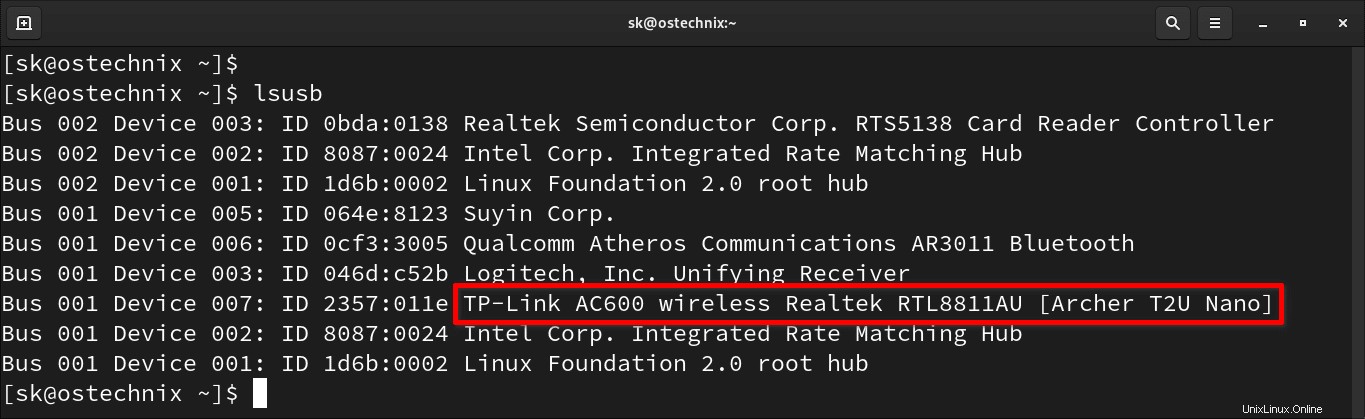
Come puoi vedere, viene rilevata la scheda wireless TP-Link AC600 Archer T2U modello nano. Andiamo avanti e installiamo il driver Archer T2U nano in Linux.
Prima di installare il driver Archer T2U nano, assicurati di aver installato i file di intestazione del kernel corretti utilizzando il comando:
$ sudo dnf install "kernel-devel-uname-r == $(uname -r)"
Se la versione del tuo kernel e delle intestazioni del kernel sono diverse, il driver della scheda WiFi TP-Link non funzionerà. Quindi è obbligatorio installare i file di intestazione del kernel corretti .
Quindi installa dkms pacchetto che viene utilizzato per ricompilare e installare automaticamente un modulo del kernel quando un nuovo kernel viene installato o aggiornato.
Per installare dkms in Fedora, esegui:
$ sudo dnf install dkms
Dato che compileremo i driver dal sorgente, dobbiamo installare make e git :
$ sudo dnf install make git
Quindi, git clona il rtl8812au Archivio GitHub:
$ git clone https://github.com/aircrack-ng/rtl8812au.git
Risultato di esempio:
Cloning into 'rtl8812au'… remote: Enumerating objects: 11047, done. remote: Counting objects: 100% (85/85), done. remote: Compressing objects: 100% (57/57), done. remote: Total 11047 (delta 31), reused 51 (delta 26), pack-reused 10962 Receiving objects: 100% (11047/11047), 70.94 MiB | 2.37 MiB/s, done. Resolving deltas: 100% (7695/7695), done.
Il repository GitHub rtl8812au contiene driver RTL8812AU/21AU e RTL8814AU con modalità monitor e frame injection.
Il comando precedente clona il contenuto del repository GitHub rtl8812au in una directory locale denominata rtl8812au . Cd nella directory clonata:
$ cd rtl8812au/
Esegui il comando seguente per compilare e installare l'adattatore USB TP-Link AC600 Archer T2U Nano WiFi nel tuo sistema Fedora:
$ sudo make dkms_install
Risultato di esempio:
mkdir -p /usr/src/8812au-5.6.4.2_35491.20191025
cp -r * /usr/src/8812au-5.6.4.2_35491.20191025
dkms add -m 8812au -v 5.6.4.2_35491.20191025
Creating symlink /var/lib/dkms/8812au/5.6.4.2_35491.20191025/source ->
/usr/src/8812au-5.6.4.2_35491.20191025
DKMS: add completed.
dkms build -m 8812au -v 5.6.4.2_35491.20191025
Kernel preparation unnecessary for this kernel. Skipping…
Building module:
cleaning build area…
'make' -j4 KVER=5.8.15-301.fc33.x86_64 KSRC=/lib/modules/5.8.15-301.fc33.x86_64/build……………………………
cleaning build area…
DKMS: build completed.
dkms install -m 8812au -v 5.6.4.2_35491.20191025
88XXau.ko.xz:
Running module version sanity check.
Original module
No original module exists within this kernel
Installation
Installing to /lib/modules/5.8.15-301.fc33.x86_64/extra/
Adding any weak-modules
depmod…..
DKMS: install completed.
dkms status
8812au, 5.6.4.2_35491.20191025, 5.8.15-301.fc33.x86_64, x86_64: installed 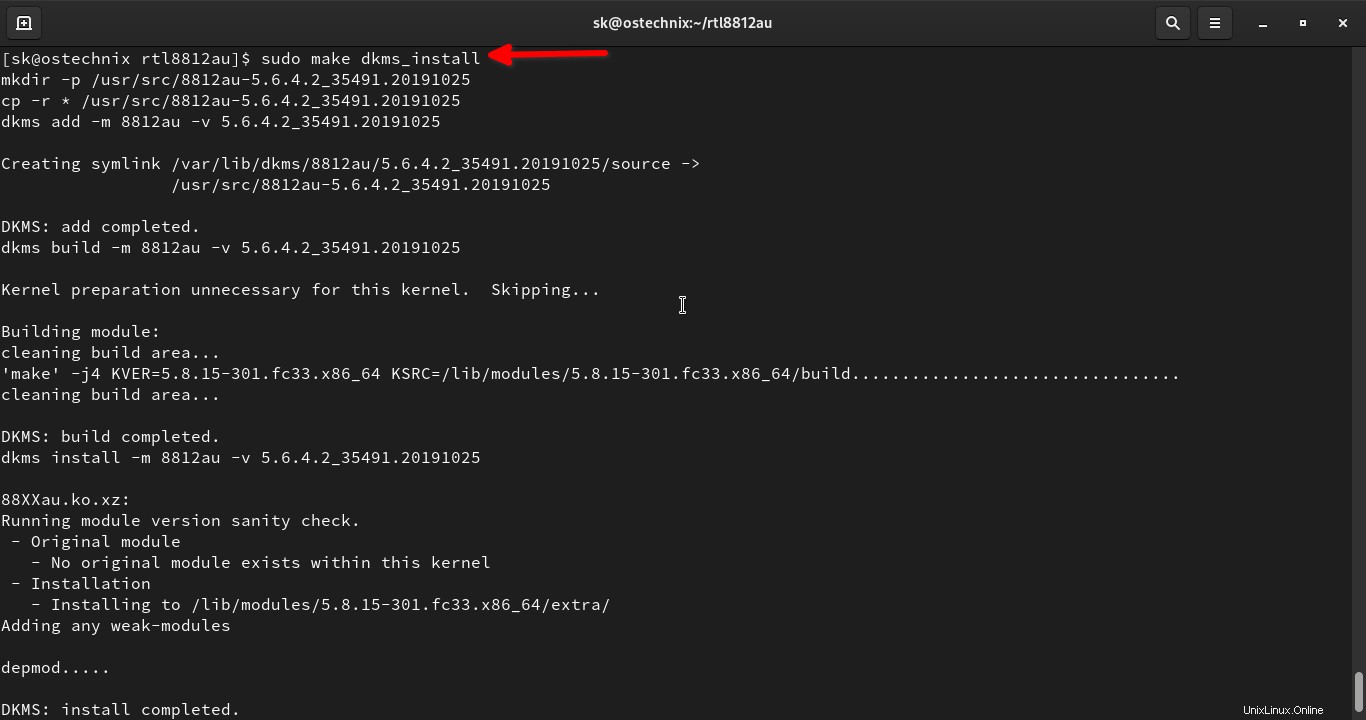
Una volta installato il driver, rimuovere l'adattatore USB e ricollegarlo. Il LED nell'adattatore Archer T2U nano inizierà a lampeggiare.
Puoi verificare se il driver nano Archer T2U (ad esempio RTL8812AU ) viene installato e caricato con il comando:
$ sudo dkms status
Se vedi un output come di seguito, congratulazioni! L'adattatore wireless TP-Link AC600 (Archer T2U Nano) è stato installato correttamente!
8812au, 5.6.4.2_35491.20191025, 5.8.15-301.fc33.x86_64, x86_64: installed
2. Installa TP-Link AC600 Archer T2U Nano su Ubuntu
L'installazione dell'adattatore USB nano wifi TP-Link AC600 Archer T2U in Ubuntu è la stessa di cui sopra.
Installa le dipendenze necessarie e le intestazioni del kernel in Ubuntu Linux con il comando:
$ sudo apt install dkms git build-essential libelf-dev linux-headers-$(uname -r)
Git clona rtl8812au Archivio GitHub:
$ git clone https://github.com/aircrack-ng/rtl8812au.git
Cd nella directory clonata:
$ cd rtl8812au/
Infine, installa l'adattatore USB TP-Link AC600 Archer T2U Nano WiFi in Ubuntu usando il comando:
$ sudo make dkms_install
Scollega l'adattatore TP-Link Archer T2U nano e ricollegalo. Il LED inizierà a lampeggiare. Verifica se il driver è installato e caricato utilizzando il comando:
$ sudo dkms status
Se è installato l'adattatore USB WiFi TP-Link AC600, vedrai il seguente output:
8812au, 5.6.4.2_35491.20191025, 5.11.15-1-default, x86_64: installed
3. Installa TP-Link AC600 Archer T2U Nano su openSUSE
Installa le intestazioni del kernel e tutti i prerequisiti necessari sul tuo computer openSUSE:
$ sudo zypper install kernel-source
$ sudo zypper install git dkms
Git clona rtl8812au Archivio GitHub:
$ git clone https://github.com/aircrack-ng/rtl8812au.git
Cd nella directory clonata:
$ cd rtl8812au/
Esegui il comando seguente per installare l'adattatore USB TP-Link AC600 Archer T2U Nano WiFi in openSUSE:
$ sudo make dkms_install
Rimuovere l'adattatore nano TP-Link Archer T2U e ricollegarlo. Il LED inizierà a lampeggiare. Verifica se il driver è installato e caricato utilizzando il comando:
$ sudo dkms status
Se l'adattatore USB WiFi TP-Link AC600 è installato correttamente, vedrai il seguente output:
8812au, 5.6.4.2_35491.20191025, 5.11.15-1-default, x86_64: installed
Connettiti alla rete wireless 5G in Linux
Apri Impostazioni di sistema nella tua macchina Linux. In WiFi sezione, vedrai che sono elencati due adattatori WiFi. Uno è l'interfaccia WiFi integrata e un altro è l'adattatore WiFi nano USB TP-Link AC600 Archer T2U.
Fai clic sulla scheda TP-Link e vedrai l'elenco delle connessioni wireless 5G disponibili. Scegli una rete 5G nell'elenco e fai clic su Connetti.
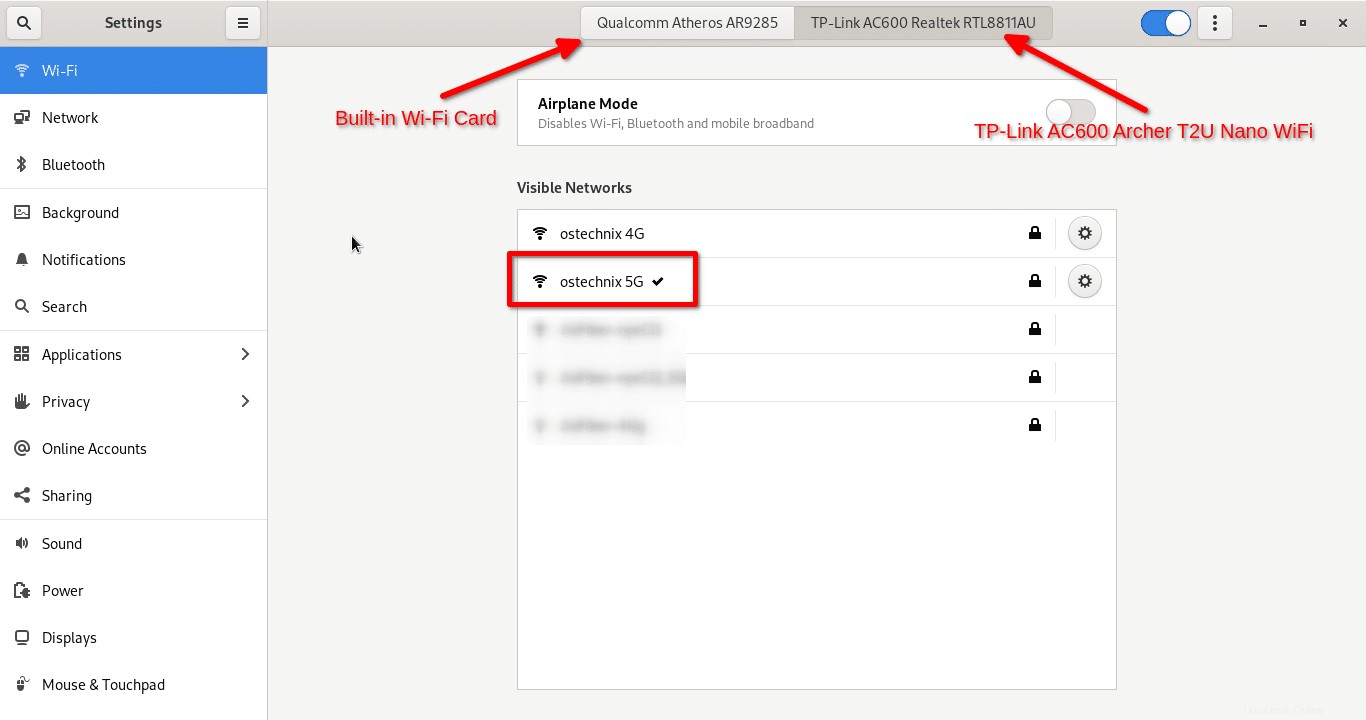
In alternativa, puoi connetterti alla rete WiFi 5G anche dal menu della barra superiore di Gnome. Apri il menu a comparsa dalla barra in alto e fai clic sull'opzione "Seleziona rete".
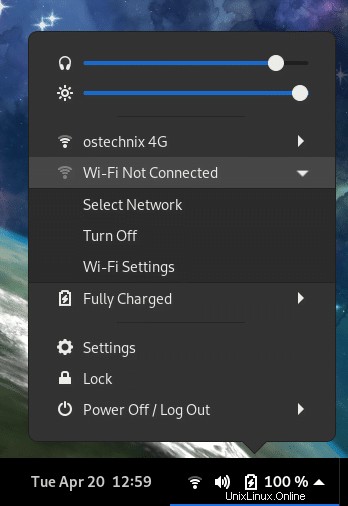
Scegli la rete wifi 5G nell'elenco e fai clic su Connetti.
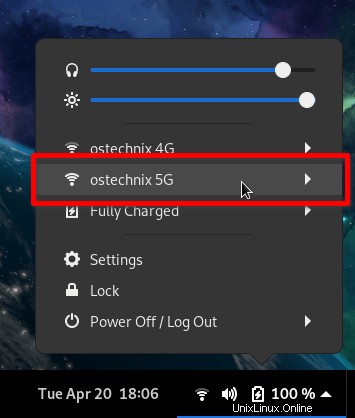
Questo è tutto. Inizia a utilizzare la connessione Internet 5G ad alta velocità sul tuo laptop/desktop.
Per visualizzare l'elenco delle connessioni WiFi dalla riga di comando, eseguire:
$ nmcli device wifi list
Ecco la mia velocità Internet su adattatori wireless a 2,4 GHz e 5 GHz.
Velocità Internet su 2,4 GHz (WiFi integrato):
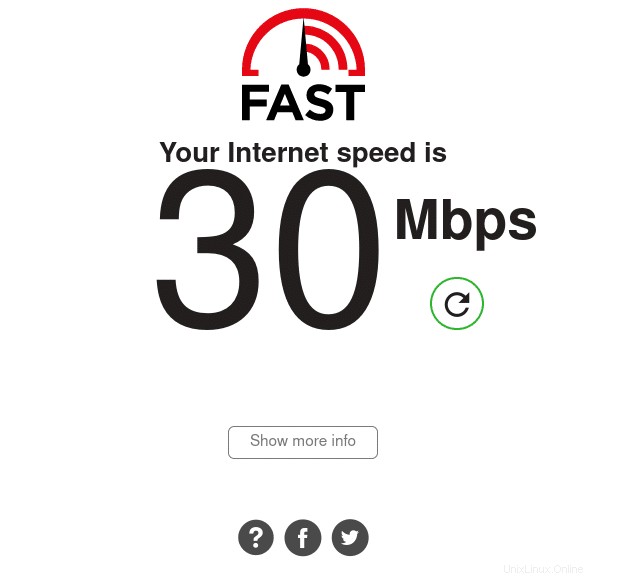
Velocità Internet su 5 GHz (adattatore USB TP-Link AC600 Archer 2TU Nano WiFi):
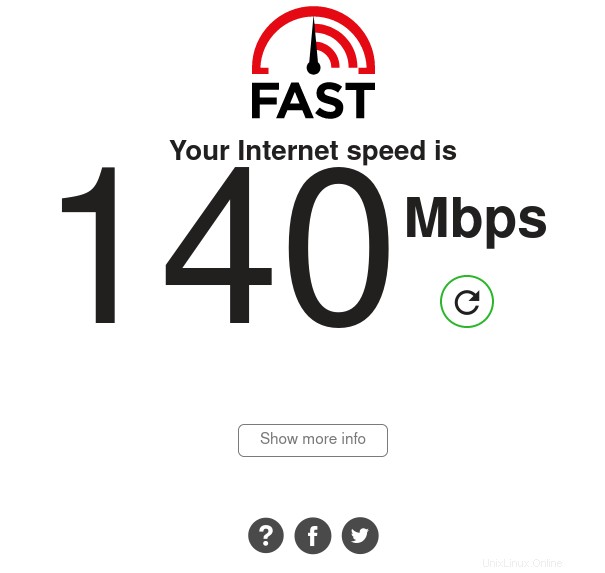
Negli ultimi giorni ho utilizzato l'adattatore USB TP-Link AC600 Archer T2U Nano WiFi nel mio laptop Dell. Finora funziona bene e non ho alcun problema con esso.
Disinstalla driver
Per rimuovere il driver dal tuo sistema, cd nella directory che contiene il codice sorgente ed esegui il seguente comando:
$ sudo make dkms_remove
Conclusione
Se desideri connetterti alle reti 5G nel tuo laptop o desktop legacy, acquista l'adattatore USB Nano WiFi TP-Link AC600 Archer T2U o qualsiasi altro adattatore WiFi supportato dal 5G e goditi la connettività Internet ad alta velocità.